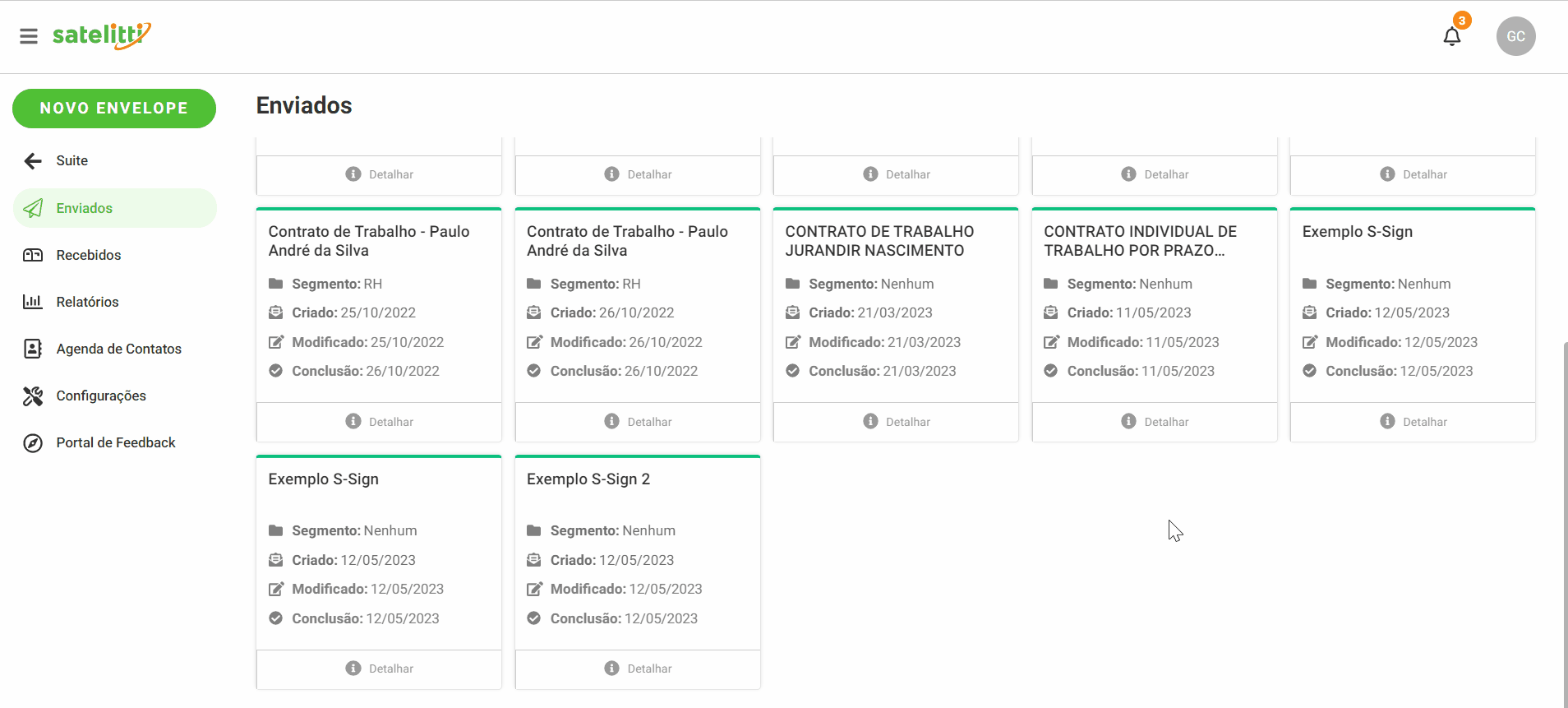Para efetuar o download dos arquivos de um envelope, siga os passos abaixo:
1 Localize o envelope desejado;
2 Clique em “Detalhar”;
3 Abrirá a aba “Detalhes” na lateral direita da tela, onde estarão disponíveis as opções de download:
a) Original: documento original e sem assinatura, o mesmo anexado na criação do envelope;
b) Assinado: somente para envelopes concluídos:
O documento terá os carimbos de assinaturas e rubricas nos locais indicados pelo usuário no momento da criação do envelope (caso o envelope esteja em português, será exibido o número do CPF/CNPJ no carimbo, caso esteja em inglês, espanhol ou o signatário não possua, a linha de CPF/CNPJ não será exibida no carimbo).
Quando necessário validar as assinaturas via Adobe Acrobat Reader em que as mesmas foram realizadas no padrão PAdES, e for identificado que ocorre um erro durante a verificação da assinatura, será necessário instalar o Plugin desenvolvido pelo Instituto Nacional de Tecnologia da Informação (confira como instalar). Exemplo de documento “Assinado” disponível para download:
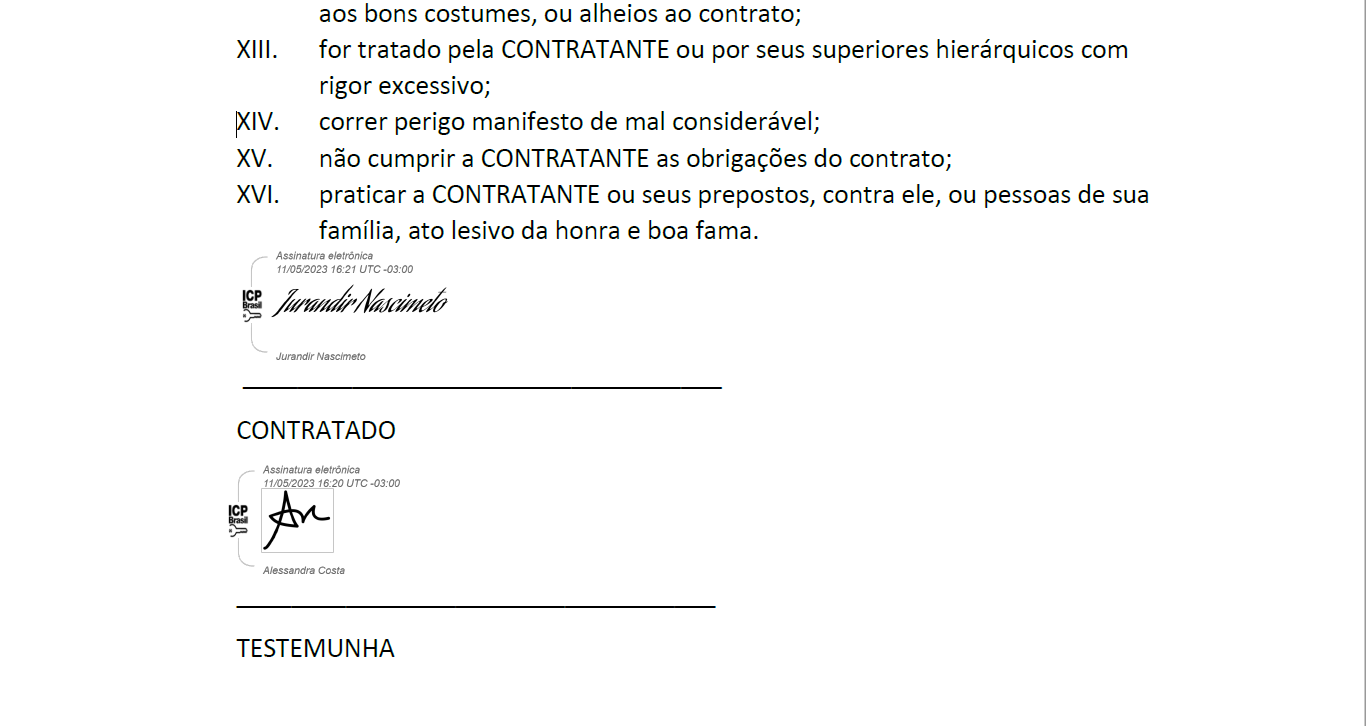
c) Impressão: somente disponível para envelopes concluídos. Ao clicar nessa opção, você poderá optar imprimir com os sem os carimbos de assinatura:
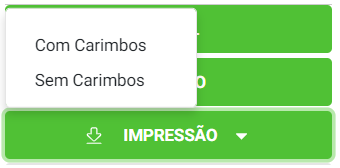
Ao optar pela impressão com carimbos, o documento apresentará no local indicado pelo usuário os carimbos e rubricas das assinaturas:
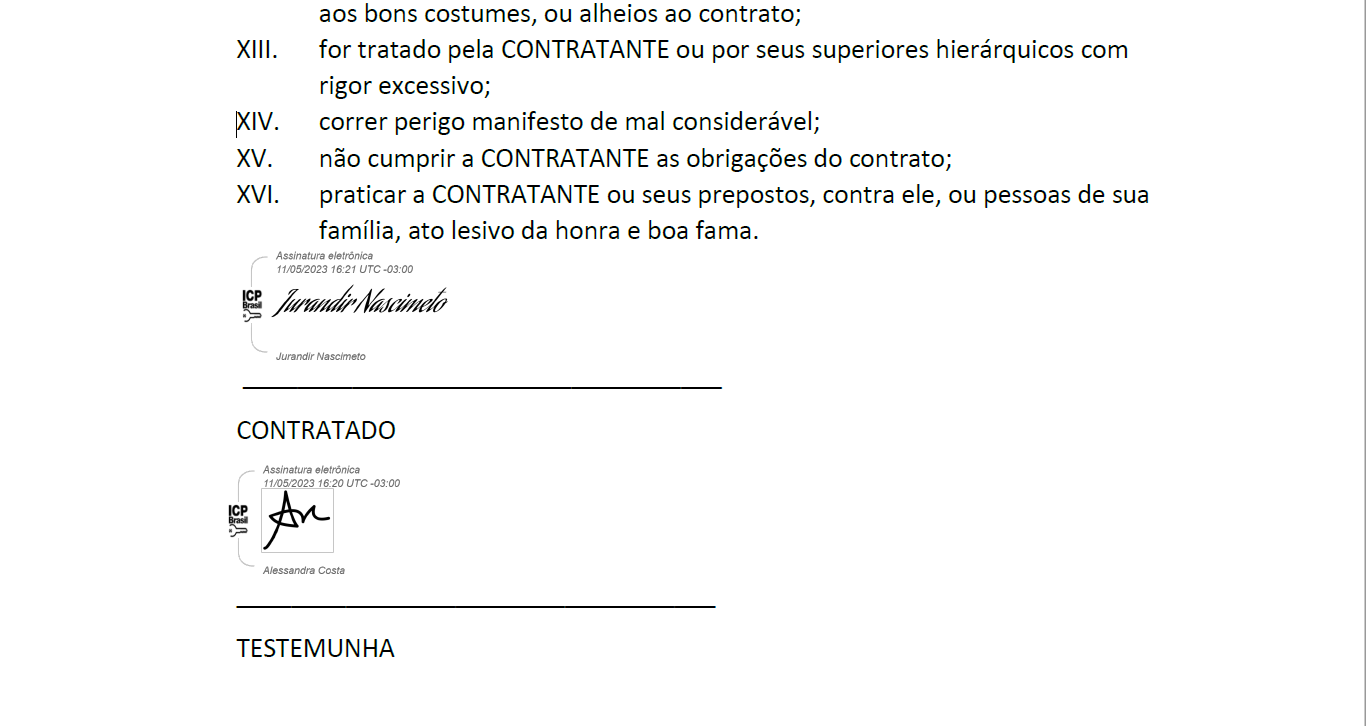
Ao optar pela impressão sem carimbos, o documento não apresentará no local indicado pelo usuário os carimbos e rubricas das assinaturas, possibilitando coleta presencial das assinaturas:
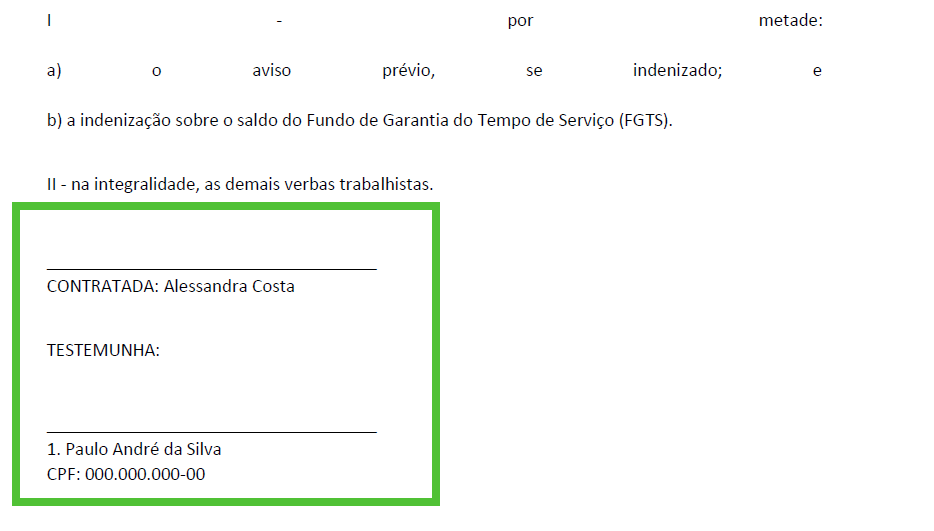
Em ambas as opções, no rodapé será exibido o código e link para validação da assinatura e o nome dos signatários:

Na última página haverá o relatório de assinatura, contendo as seguintes informações:
– Envelope: descrição e o ID do envelope;
– Arquivo: o título do arquivo, código de verificação e hash do documento; autorizado por: informa os dados do autorizador;
– Assinado por: informa as evidencias de assinatura, nome do signatário, e-mail, IP, geolocalização, hash de assinatura e o carimbo da assinatura;
– Se o envelope estiver em português, será exibido o número do CPF/CNPJ, caso esteja em inglês, espanhol ou o signatário não possua, a linha de CPF/CNPJ não será exibida no relatório.
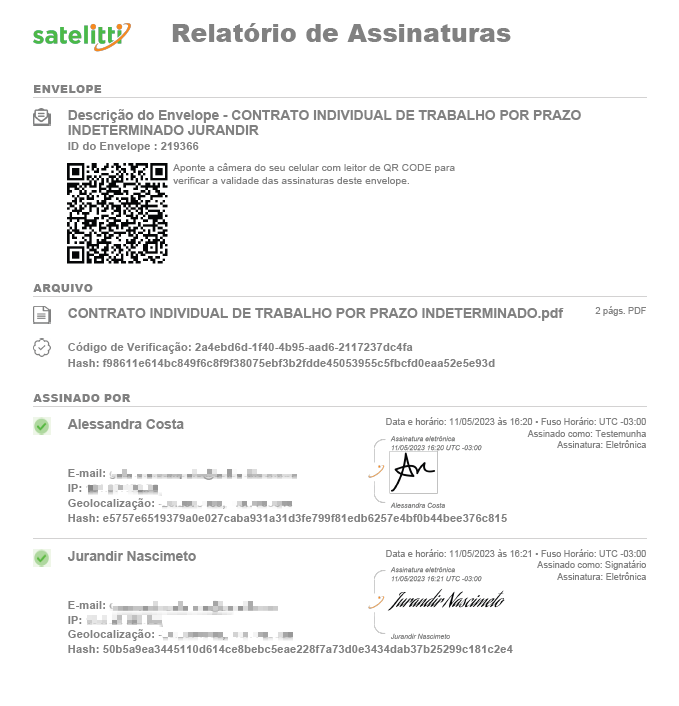
4 Clique sobre a opção desejada e salve o arquivo em seu computador;
4.1 Se o envelope possuir mais de um arquivo anexado, será feito o download do arquivo em .zip, para visualizar o arquivo deverá ser extraído os documentos de dentro da pasta compactada.